5 mẹo giải trí, leo rank cực nhanh cùng chiếc Galaxy A52 ở nhà phòng dịch nhưng không nhàm chán
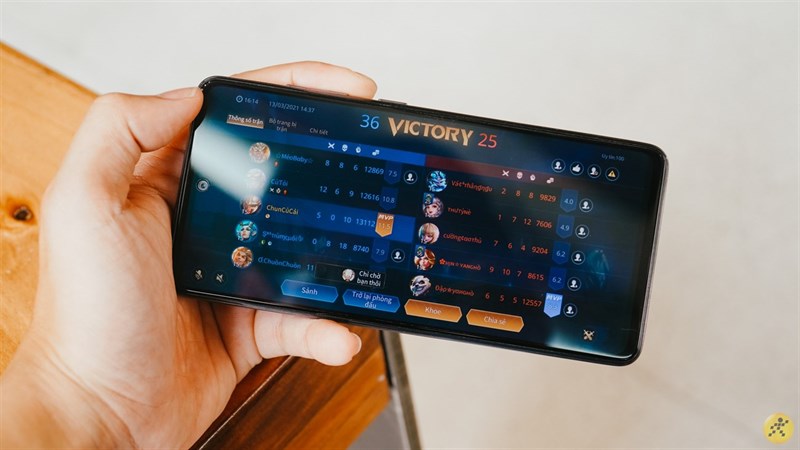
Đối với những ai đang sở hữu cho mình chiếc Galaxy A52 thì có lẽ cũng đều biết nó có hiệu năng tốt thế nào với những nâng cấp đáng kể, được kế thừa và phát huy từ người đàn anh đi trước là Galaxy A51. Đi cùng đó là vô số mẹo sử dụng và tối ưu. Thì hôm nay, hãy cùng mình tìm hiểu xem nó có những mẹo nào tối ưu việc giải trí của bạn nhé.
1. Bật Game Launcher
Game Launcher là một chức năng cực kì hữu ích cho anh em hay chơi game trên điện thoại với khả năng tối ưu và liên kết với các chức năng tối ưu hiệu năng cho game. Thì trên mỗi chiếc điện thoại Samsung đều có chắc năng này nhưng các bạn hãy kiểm tra nó bật hay tắt bằng cách xem thử danh sách ứng dụng có biểu tượng Game Laucher hay không nhé. Nếu không bạn hãy vào Cài đặt > Tính năng nâng cao > bật công tắt ở mục Game Launcher lên là xong.
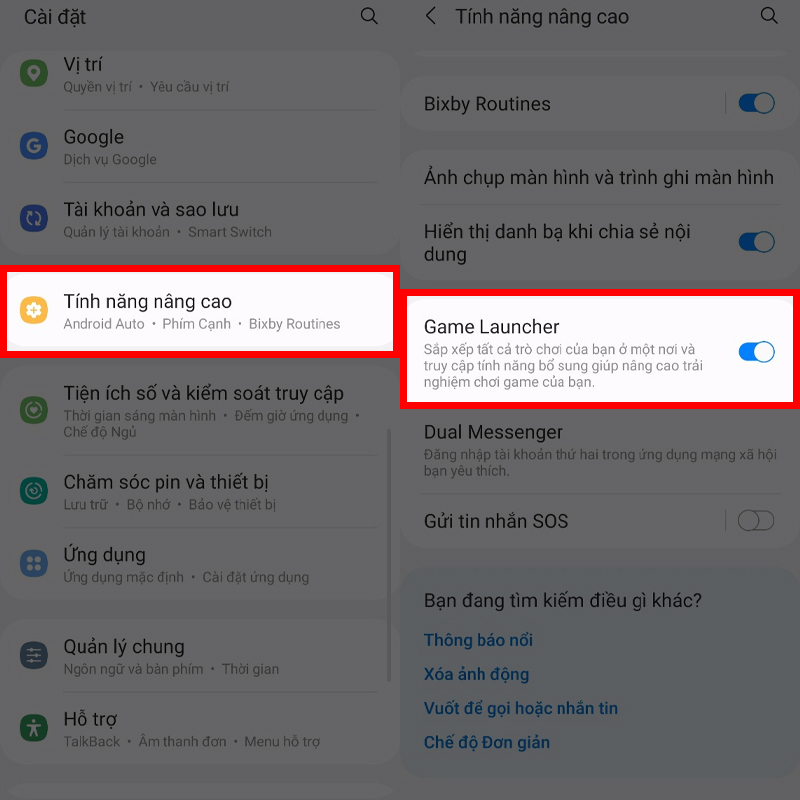
2. Cài đặt hiệu suất trò chơi
Hiệu suất càng cao thì trải nghiệm khi sử dụng càng tốt nhưng nó còn bị chi phối bởi nhiều yếu tố như pin, dữ liệu,… Nhưng nếu không quan tâm đến các yếu tố đó thì bạn có thể tập trung hiệu năng của máy khi chơi game bằng cách Truy cập Game Launcher > chọn vào biểu tượng 3 gạch ngang ở góc trên bên trái màn hình > Hiệu suất trò chơi.
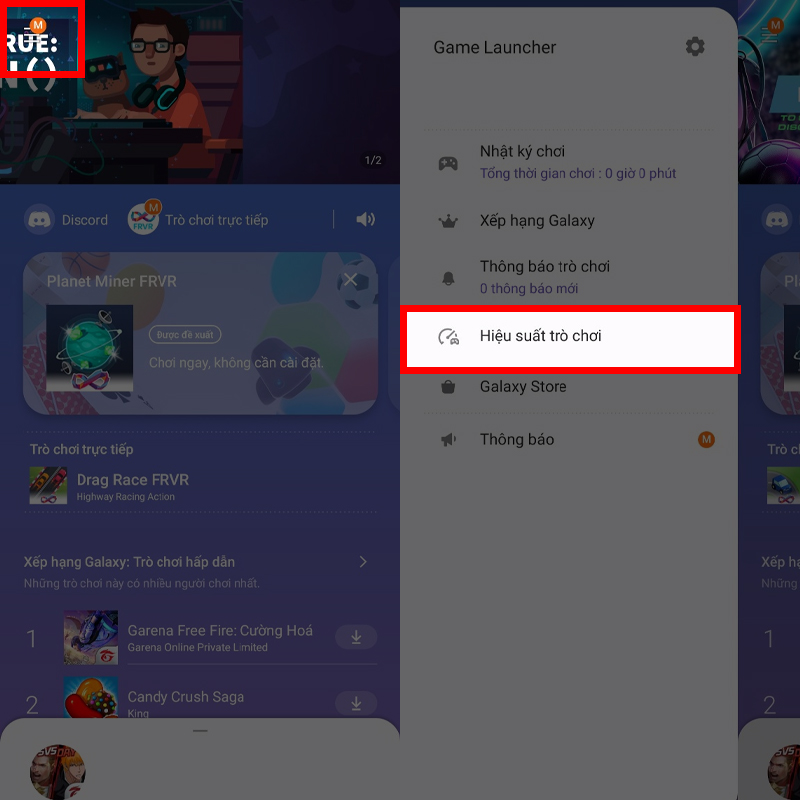
Tiếp theo, bạn sẽ được đưa đến màn hình cài đặt của Game Booster. Việc bạn cần làm và quan tâm đó là chọn vào ô Hiệu suất trò chơi rồi chọn vào Tập trung hiệu suất là được rồi.
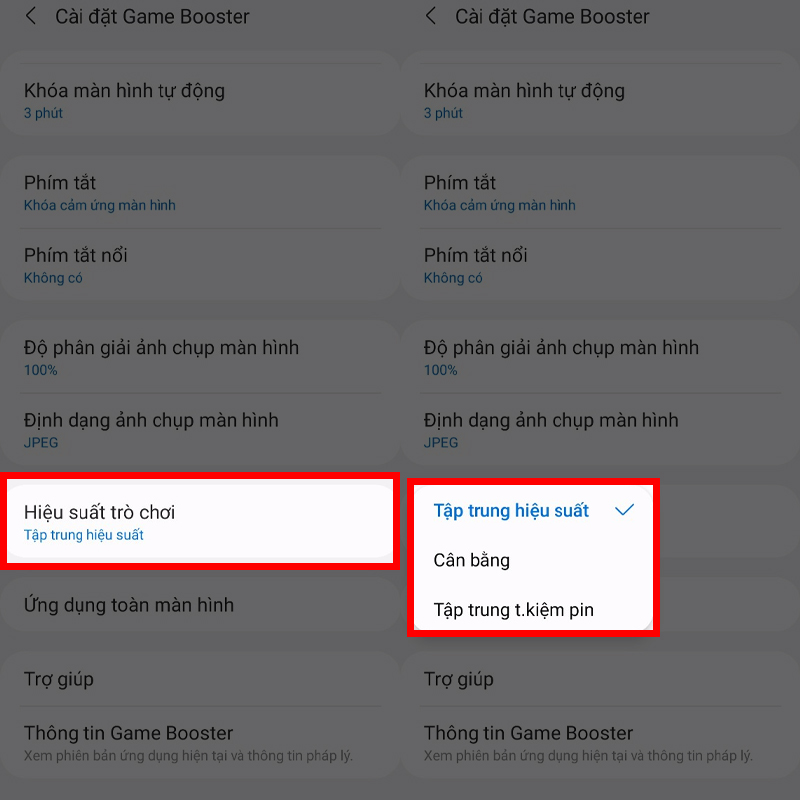
3. Bỏ giới hạn CPU khi ở chế độ tiết kiệm pin
Trên chiếc Samsung Galaxy A52 này sẽ có chế độ tiết kiệm pin điều này khá tốt nhưng khi bật tiết kiệm pin lên thì một số chức năng sẽ bị hạn chế trong đó có hiệu suất làm việc của CPU. Nếu muốn dùng điện thoại ở chế độ tiết kiệm pin mà vẫn có được hiệu năng tốt nhất khi chơi game thì bạn hãy vào Cài đặt > Chăm sóc thiết bị và pin > Pin > Chế độ tiết kiệm pin. Tại đây bạn hãy tắt công tắt ở mục Giới hạn tốc độ CPU ở 70% đi rồi bật Chế độ tiết kiệm pin lên dùng như thường nhé.
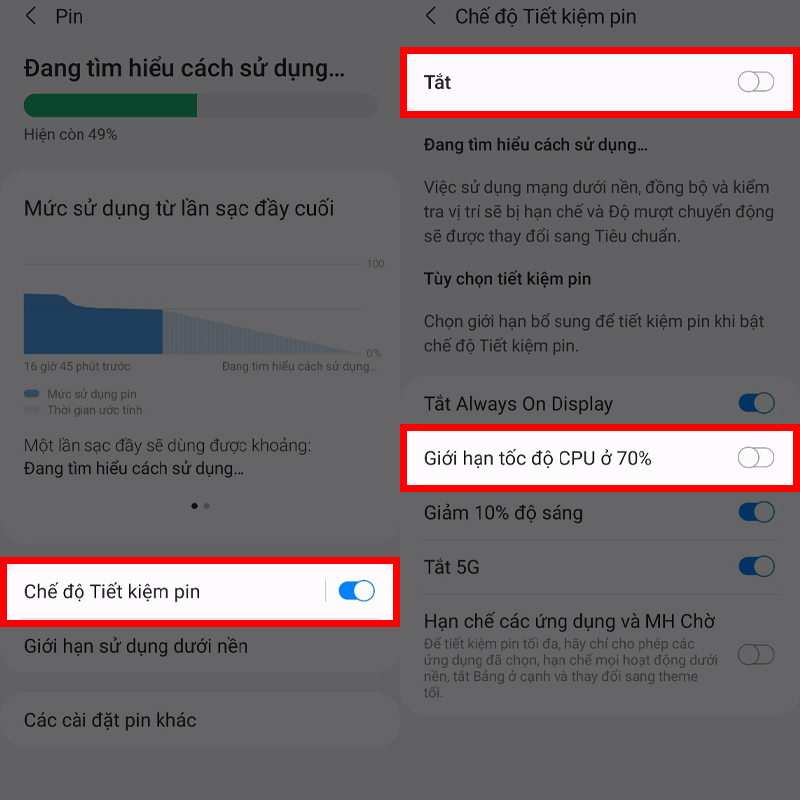
4. Sử dụng chế độ Ưu tiên của Game Booster
Game Booster một tính năng mình thấy khá hữu dụng vì nó cho bạn rất nhiều chức năng nhỏ trong đó như giám sát bộ nhớ, nhiệu độ, chụp ảnh màn hình, có thể mở một số các ứng dụng dưới dạng cửa sổ khi được chọn,… Và đặc biệt là tính năng Chế độ Ưu tiên bật nó . Để bật được tính năng này đơn giản nhất thì khi vào game bạn hãy vuốt để thanh điều hướng của bạn suất hiện và bạn sẽ thấy một icon tròn nhỏ bên góc trái của thanh điều hướng, hãy nhấn vào đó để mở giao diện Game Booster nhé.
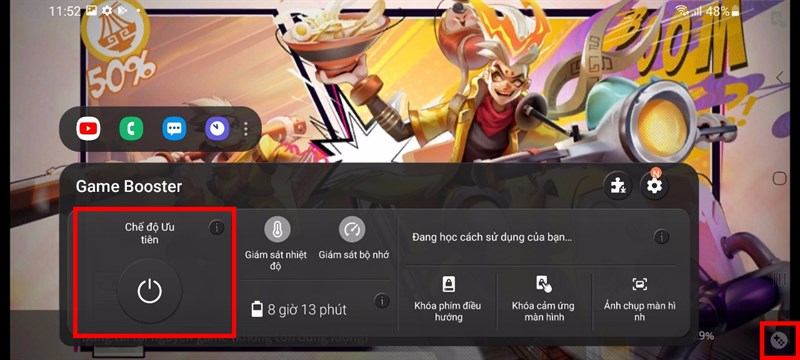
Còn với Chế độ Ưu tiên thì sau khi bạn bấm vào đó một màn hình mới sẽ hiện cho bạn trong đó có Thoát và Bật hãy chọn vào Bật để được chuyển đến màn hình tiếp theo để bật tính năng này ở cài đặt nhé.
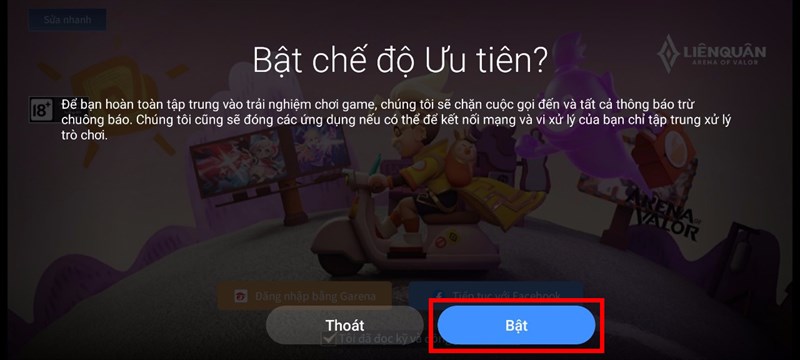
Tại màn hình của Quyền t.cập Không làm phiền bạn hãy bật công tắc ở mục Game Booster lên, sau đó một khung xác nhận về việc bạn có chắc chắn bạn có muốn bật chế độ này thì bạn hãy chọn Cho phép là được nhé.
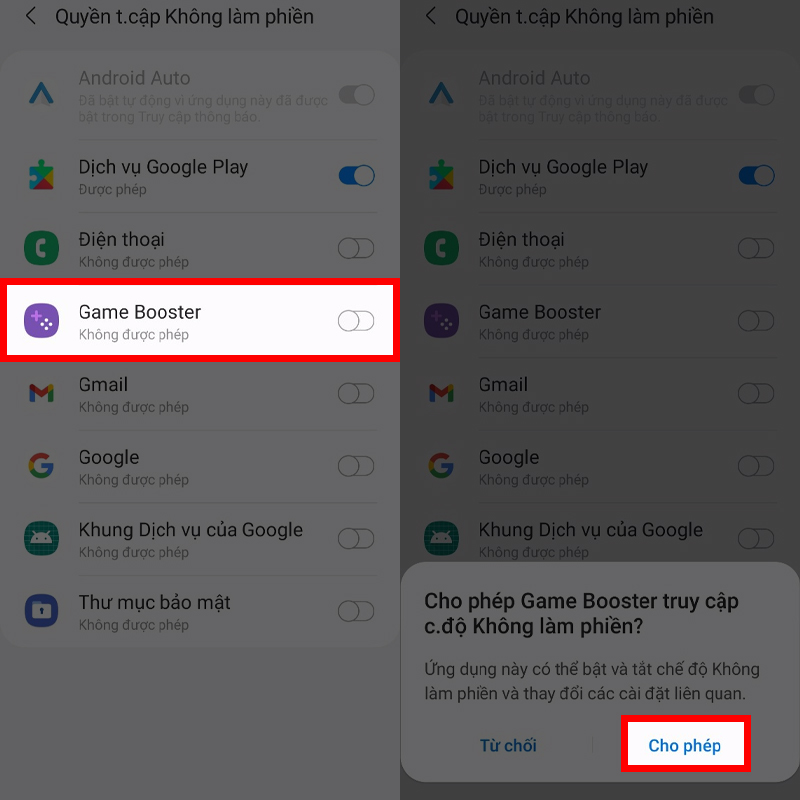
5. Ẩn màn hình nốt ruồi
Không phải ai cũng cảm thấy dễ chịu và chấp nhận được khi bị chiếc màn hình nốt ruồi trên chiếc điện che đi một phần màn hình và mất một số chi tiết. Nếu bạn là một trong số những người đó thì bạn hãy vào Cài đặt > Màn hình > Ứng dụng toàn màn hình > chọn vào ứng dụng mà bạn muốn ẩn đi nốt ruồi khi sử dụng nó là xong.
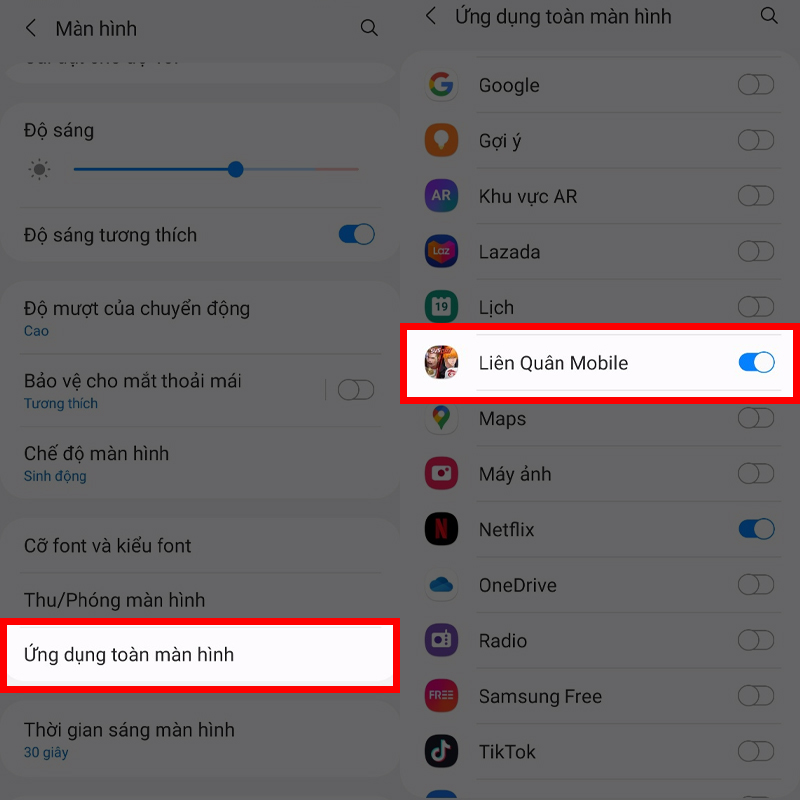
Chúc bạn có những phút giây giải trí thật vui và an toàn trong mùa dịch với chiếc điện thoại này. Đừng quên chia sẻ bài viết đến mọi người và nói cho mình biết những mẹo hay ho khác dưới phần bình luận nhé.
Xem thêm:
- Điểm danh 5 công nghệ chỉ có trên flagship nhưng Galaxy A52 đã được trang bị, tầm trung đáng tiền nhất của Samsung là đây
- 10 mẹo chụp ảnh siêu đỉnh nhất định bạn phải biết để có những bức ảnh thật “nghệ” với bộ đôi Samsung Galaxy A52 & A72
















